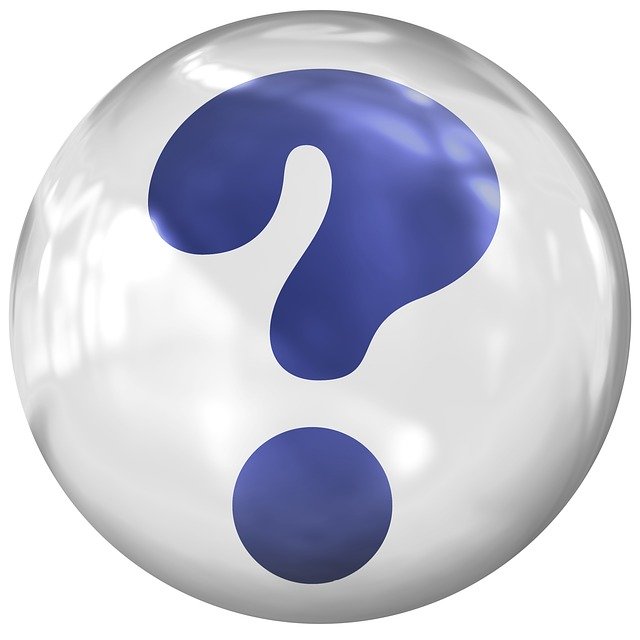
「ダウンロード」にあるファイルは消して大丈夫だよね?
(Windows 11 を利用中。)

分かりかねます。
ご自身での運用次第です。
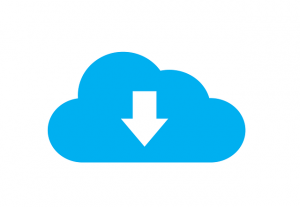
ダウンロードフォルダーの運用
Windows PC のお話です。
気付くと「ダウンロード」フォルダーにいろいろなものが溜まっていると思います。
フォルダーの運用方法を決めた状態でパソコンを使っていれば、消してもよいかはご自身で判断できることでしょう。
今あるファイルたちをどうするかは、個別に調べないと分からないのです。
がんばってください。
おすすめの運用方法も記録しておきます。
ちなみに、スマホの場合は、ダウンロードの内容を削除しても、ほぼ問題ないです。(自分で使っているものは退避させておきましょう。)
引き出しは整理整頓しますよね?
「デスクトップ」ということばは耳なじみがあると思います。
パソコンを起動して、すぐに見える壁紙のところ。
デスクワークの方にとっての机上と同じような感覚です。
ではフォルダーはどうでしょう。
サイドキャビネットや引き出しのようなものと考えると分かりやすいと思います。
外部ストレージは、壁面収納とかいったところでしょうか。
デスクトップは机上
上で書いたとおりです。
文字どおりということでもあります。
デスクトップは「desktop」のことで、もともとの意味は「机上」や「卓上」です。
オンラインミーティングなどで他人の画面を見る機会が増えました。
ショートカットアイコンがたくさん並んでいる方を多く見かけます。
よく覚えていられるものだと感心してしまいます。

ちなみに、個人的には、デスクトップには何も置きません。ごみ箱は消せないので、それ以外は何もないです。
フォルダー(エクスプローラー)のクイックアクセスから、必要なものの場所へ行きます。
フォルダーは引き出し
こちらも既述のとおりで、コンピューターの「フォルダー」は、リアルで言うところの、引き出しの中のフォルダー(書類束をまとめた文房具)と捉えるのが分かりやすいと思います。
紙のフォルダーを見たことがない方もいらっしゃるかもしれませんが、そういう方はググってみてください。
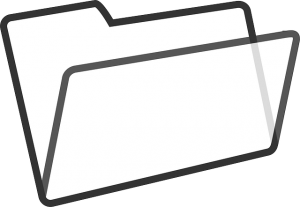
紙とかプラスチックとかのフォルダーという文房具があるのですよ。
上図のような代物です。
イメージできなければ、キングファイルでもリングファイルでもクリアファイルでもよくて、要するに紙を束でまとめておくものです。
これを引き出しの中に、大量にまとめて入れておくわけです。
・・・というイメージです。
「ダウンロード」の位置づけ
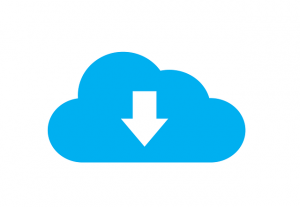
では、「ダウンロード」フォルダーはどのような位置づけでしょうか。
Windowsを開発したMicrosoft社的には、ダウンロードしてきたファイルを一時的に置いておくところといった運用を想定しているものと考えられます。
EdgeもChromeも、何かをダウンロードする際の初期選択フォルダーは「ダウンロード」です。
その他のアプリに関しても、ダウンロードするような操作のときには、「ダウンロード」フォルダーが初期選択されていることが多いでしょう。
たとえば、Teamsアプリからファイルをもらってくるときや、Boxアプリなどのストレージからのファイル取得では、初期選択されるフォルダーは「ダウンロード」でした。
もちろん自分で位置を変えられますので、実際にどこにダウンロードしたかはユーザー次第です。
「ドキュメント」や「ピクチャ」などとは違い、一時保存的な運用が想定されているフォルダーと考えられます。
ただし、パソコンのよいところではあるのですが、フォルダーの使い方は自分で決められます。
ダウンロードフォルダーをインストール先フォルダーとして使うことも可能なのです。
で、消してもよいのか

これまで書いてきましたとおりで、「ダウンロード」フォルダーをどのように使っているかによります。
ユーザーによって運用方法は異なると思いますので、ご自身で管理してください。
ちなみに、以下のようなファイルは消してしまってもほぼ問題ないでしょう。(厳密に確認されたい場合は、しっかり調べてくださいね!)
- 画像や動画(jpeg, png, mp4など)
- 圧縮ファイル(zip, isoなど)
- 実行形式ファイル(exe, batなど)

どれも入れ直しが効きそうなものです。
画像や動画は中身の確認もできるでしょう。
やっかいなのはフォルダーです。
圧縮ファイルを解凍しただけのものであれば、消してしまっても支障がないかもしれませんが。。
アプリが内包されている場合には、使いたいものが使えなくなる可能性があります。
分からないものは、ファイル名をググってみてください。
消してもよいものなのか、入れ直しができるのか、分かると思います。
おすすめの運用方法
ここまででお分かりだとは思いますが。
「ダウンロード」には一時保存のファイルしか置かない運用にしましょう。Microsoft社の想定どおりの運用にしたほうが、なにかと便利です。
そして、小まめに空にしましょう。まとめて作業すると辛いですよね。。
ダウンロードしてきたモノは、しっかり管理しましょう。
アプリをインストールするときには、インストール先フォルダーを必ず確認してください。
また、以下もしっかり確認してください。
- インストールが必要か
- アプリ以外に必要なファイルがあるか
- アプリ本体がどこにあるか
既述のとおりですが、フォルダーは引き出しと同じようなものです。
引き出しの中は整理しておくと思います。何がどこにあるのか分からないというのは、引き出しが整理できていないのと同じです。
コンピューターに勝手を許してしまわないように、何をしているのかはユーザーがしっかり把握しましょう。
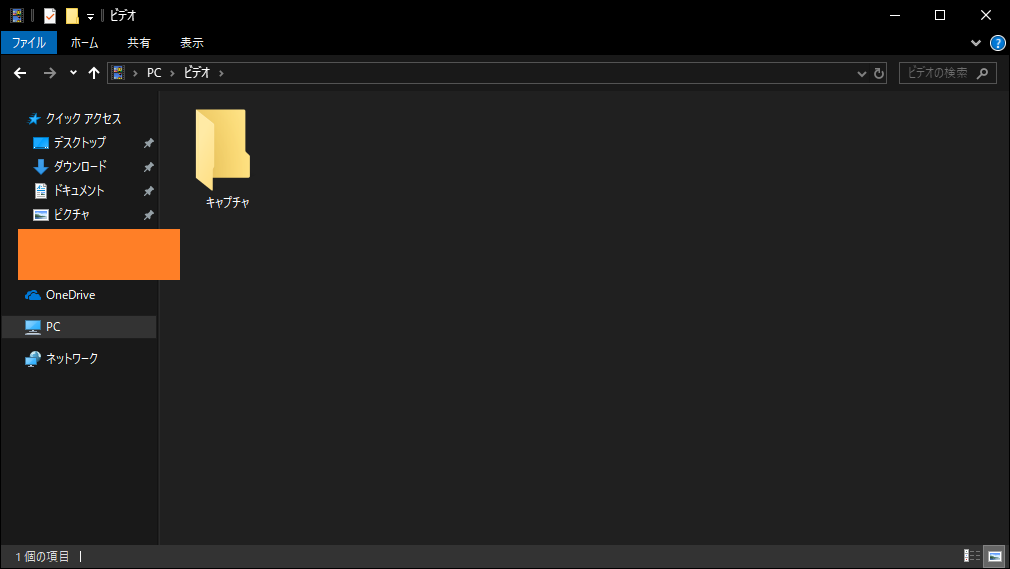
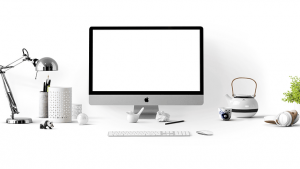
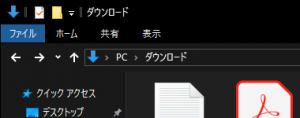


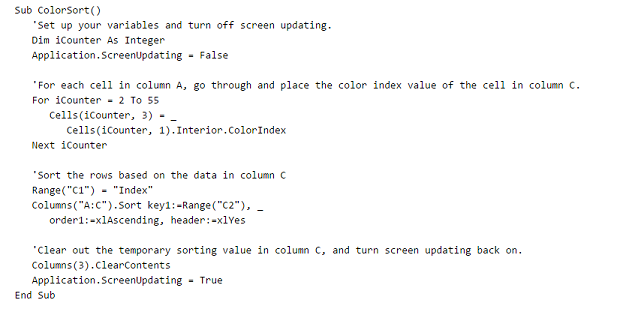
ご意見やご感想などお聞かせください! コメント機能です。